手机与电脑链接
电脑和手机怎么连接
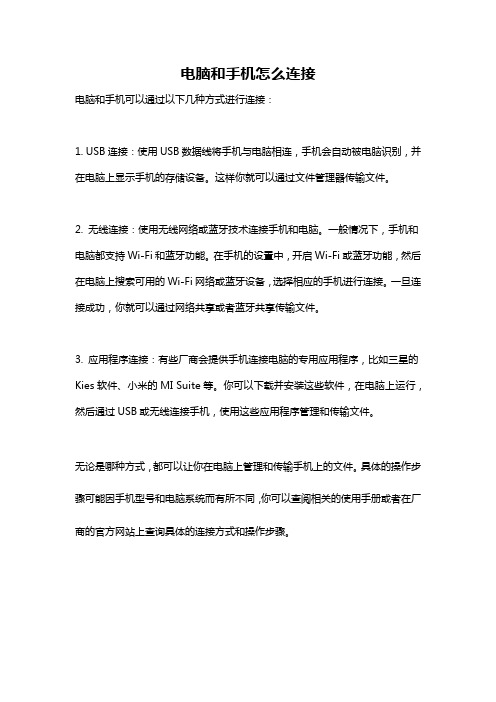
电脑和手机怎么连接
电脑和手机可以通过以下几种方式进行连接:
1. USB连接:使用USB数据线将手机与电脑相连,手机会自动被电脑识别,并在电脑上显示手机的存储设备。
这样你就可以通过文件管理器传输文件。
2. 无线连接:使用无线网络或蓝牙技术连接手机和电脑。
一般情况下,手机和电脑都支持Wi-Fi和蓝牙功能。
在手机的设置中,开启Wi-Fi或蓝牙功能,然后在电脑上搜索可用的Wi-Fi网络或蓝牙设备,选择相应的手机进行连接。
一旦连接成功,你就可以通过网络共享或者蓝牙共享传输文件。
3. 应用程序连接:有些厂商会提供手机连接电脑的专用应用程序,比如三星的Kies软件、小米的MI Suite等。
你可以下载并安装这些软件,在电脑上运行,然后通过USB或无线连接手机,使用这些应用程序管理和传输文件。
无论是哪种方式,都可以让你在电脑上管理和传输手机上的文件。
具体的操作步骤可能因手机型号和电脑系统而有所不同,你可以查阅相关的使用手册或者在厂商的官方网站上查询具体的连接方式和操作步骤。
3种方法可以让android手机通过电脑上网

3种方法可以让android手机通过电脑上网本文定位:没有wifi,想让手机通过电脑的有线连接上网。
android手机可以通过wifi上网,这个很好。
可当没有wifi的时候怎么上啊,3G--->流量受限,看视频很不划算!我这里总结了几种方法供大家参考。
方法一:usb连接线,手机有线上网1、将手机通过usb线连接到电脑,勾选“设置 -> 无线和网络 -> 绑定与便携热点 -> USB绑定”选项,电脑上会出现虚拟网卡,为便于分辨,给虚拟网卡改个名字叫:android ;2、共享电脑网络至android网卡;3、打开超级终端,su变身超级用户,查询手机ip# busybox ifconfig手机ip:192.168.43.100(每个人不一样)4、把电脑上android网卡的ip改为192.168.43.1;5、添加默认网关#busybox route add default gw 192.168.43.1辅助软件:busybox、z4root关键点:手机上的网关IP和电脑上的IP一样。
方法二:无线网卡,手机AP此方法适用于笔记本有无线网卡,但不支持adhoc,支持anhoc 的建议使用方法三。
1、勾选“设置 -> 无线和网络 -> 绑定与便携热点 -> 便携式Wi-Fi热点”选项,并设置AP(比如:myAp);2、电脑连接到myAp并获取ip地址(比如:192.168.23.121);3、添加默认网关#busybox route add default gw 192.168.23.121辅助软件:busybox、z4root关键点:手机上的网关IP和电脑上的IP一样。
方法三:支持adhoc的无线网卡,组建wifi如果电脑本身带的无线网卡不支持的话,可以买一个支持adhoc的usb无线网卡(一般都带驱动,可以直接模拟AP供手机用)。
这里以win7为例,说下大致流程:1、以管理员身份运行命令提示符;2、启用并设定“虚拟Wifi网卡”模式;运行以下命令启用虚拟无线网卡:netsh wlan set hostednetwork mode=allow ssid=(这里写无线网名字) key=(这里是密码)3、启用“Internet连接共享(ICS)”;4、开启无线网络:netsh wlan start hostednetwork5、手机连接设置的wifi好,就这些了,希望对你有帮助。
Android系统手机连接电脑图文教程

Android系统手机连接电脑图文教程
手机端设置:首先先在手机的"设置"菜单内选择"应用程序",然后选择“开发”选项,打开里面的“USB调试”功能。
如此设置后就可以将手机插到电脑上了。
接下来进行PC端操作:
1、安装91手机助手:下载91手机助手(点击下载),下载完成后双击图标并根据提示进行安装。
2、连接识别手机:用数据线将手机和计算机相连接,打开91手机助手,此时计算机屏幕会提示安装守护程序,点击下一步进行安装。
安装完成之后手机助手就会识别到手机。
至此你的手机就顺利连接上电脑了。
手机usb连接上网的原理

手机usb连接上网的原理手机USB连接上网的原理是使用手机上的USB接口将手机与电脑进行连接,通过USB数据线进行传输。
在连接之后,电脑会将手机识别为一个外部存储设备或者是一个网络接口设备。
通过这个网络接口设备,手机可以通过电脑的网络接入来实现上网功能。
具体来说,手机USB连接上网的原理主要涉及以下几个方面:1. USB接口和数据线:手机与电脑之间的连接主要是通过手机上的USB接口和一根USB数据线来实现的。
USB接口是一种用于连接外设的通用接口,手机上的USB接口一般是Micro USB或者Type-C接口。
数据线则负责传输手机与电脑之间的数据。
通过连接USB数据线,手机可以将数据传输给电脑,同时也可以从电脑接收数据。
2. 驱动程序:在将手机连接到电脑之后,电脑首先会检测并安装手机所需的驱动程序。
这些驱动程序包含了手机与电脑之间通信所需的软件,可以使电脑能够与手机进行正常的数据交互。
驱动程序的安装一般是自动完成的,也可以手动下载并安装。
3. USB调试模式:为了能够使手机与电脑之间正常通信,手机上还需要打开USB 调试模式。
USB调试模式是一种开发者模式,需要用户手动开启。
在打开USB 调试模式后,手机会向电脑发送一个授权请求,确认允许电脑与手机建立连接。
只有确认后,电脑才能正常识别手机并进行数据传输。
4. 网络共享:连接电脑后,手机还需要进行网络共享设置。
手机可以将所连接的网络接入点(如2G、3G、4G网络)通过USB数据线共享给电脑使用。
通过共享手机的网络接入点,电脑就可以通过手机的网络来进行上网了。
总结来说,手机USB连接上网的原理是通过USB接口和数据线将手机与电脑连接起来,电脑通过安装驱动程序和打开USB调试模式来识别手机并实现数据传输,同时手机还需要进行网络共享设置,将所连接的网络接入点共享给电脑使用。
通过这些步骤,手机就可以实现与电脑的网络连接,从而实现上网功能。
小米手机如何连接电脑
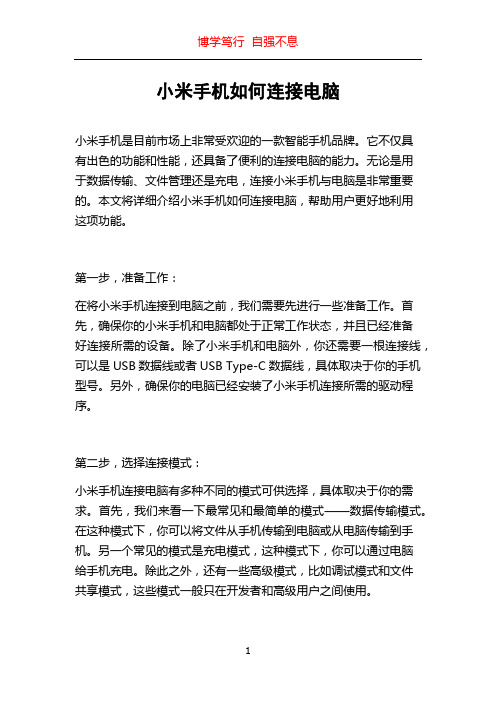
小米手机如何连接电脑小米手机是目前市场上非常受欢迎的一款智能手机品牌。
它不仅具有出色的功能和性能,还具备了便利的连接电脑的能力。
无论是用于数据传输、文件管理还是充电,连接小米手机与电脑是非常重要的。
本文将详细介绍小米手机如何连接电脑,帮助用户更好地利用这项功能。
第一步,准备工作:在将小米手机连接到电脑之前,我们需要先进行一些准备工作。
首先,确保你的小米手机和电脑都处于正常工作状态,并且已经准备好连接所需的设备。
除了小米手机和电脑外,你还需要一根连接线,可以是USB数据线或者USB Type-C数据线,具体取决于你的手机型号。
另外,确保你的电脑已经安装了小米手机连接所需的驱动程序。
第二步,选择连接模式:小米手机连接电脑有多种不同的模式可供选择,具体取决于你的需求。
首先,我们来看一下最常见和最简单的模式——数据传输模式。
在这种模式下,你可以将文件从手机传输到电脑或从电脑传输到手机。
另一个常见的模式是充电模式,这种模式下,你可以通过电脑给手机充电。
除此之外,还有一些高级模式,比如调试模式和文件共享模式,这些模式一般只在开发者和高级用户之间使用。
第三步,连接小米手机到电脑:现在我们来详细介绍如何将小米手机连接到电脑。
首先,根据你的手机型号选择正确的连接线。
对于老款小米手机,你可能需要使用USB数据线,而对于新款小米手机,你可能需要使用USB Type-C数据线。
将一端插入手机的USB接口,将另一端插入电脑的USB接口。
连接后,你的手机会弹出一个通知,提示你选择连接模式。
按照你的需求选择相应的模式,比如数据传输模式或者充电模式。
选择后,你的电脑上会自动弹出一个窗口,显示你手机上的文件和文件夹。
第四步,数据传输和文件管理:如果你选择了数据传输模式,你现在可以开始在电脑和手机之间传输文件了。
在你的电脑上,你可以看到手机上的所有文件和文件夹。
你可以直接将文件拖放到电脑上或从电脑上拖放文件到手机上。
这是非常方便的,特别是当你需要备份手机上的照片、音乐和视频时。
手机连接电脑怎么设置
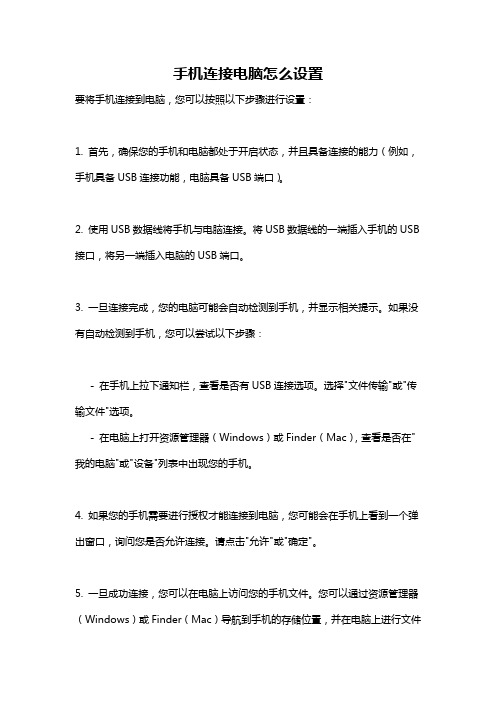
手机连接电脑怎么设置
要将手机连接到电脑,您可以按照以下步骤进行设置:
1. 首先,确保您的手机和电脑都处于开启状态,并且具备连接的能力(例如,手机具备USB连接功能,电脑具备USB端口)。
2. 使用USB数据线将手机与电脑连接。
将USB数据线的一端插入手机的USB 接口,将另一端插入电脑的USB端口。
3. 一旦连接完成,您的电脑可能会自动检测到手机,并显示相关提示。
如果没有自动检测到手机,您可以尝试以下步骤:
- 在手机上拉下通知栏,查看是否有USB连接选项。
选择"文件传输"或"传输文件"选项。
- 在电脑上打开资源管理器(Windows)或Finder(Mac),查看是否在"我的电脑"或"设备"列表中出现您的手机。
4. 如果您的手机需要进行授权才能连接到电脑,您可能会在手机上看到一个弹出窗口,询问您是否允许连接。
请点击"允许"或"确定"。
5. 一旦成功连接,您可以在电脑上访问您的手机文件。
您可以通过资源管理器(Windows)或Finder(Mac)导航到手机的存储位置,并在电脑上进行文件
传输、备份或其他操作。
请注意,具体的设置步骤可能因手机型号、操作系统版本和电脑操作系统而有所不同。
如果您遇到任何问题,建议您参考手机和电脑的用户手册或联系相关厂商的技术支持。
解决电脑无法识别手机的连接问题

解决电脑无法识别手机的连接问题电脑与手机是我们日常生活中使用频率较高的工具,而当电脑无法识别手机的连接时,不仅会影响我们的数据传输和文件管理,也可能会导致用户体验下降。
本文将针对这一问题,介绍几种解决电脑无法识别手机连接的方法。
一、检查数据线和接口当电脑无法识别手机连接时,首先需要检查使用的数据线和接口。
有时候,数据线可能出现接触不良或者断裂的情况,这会导致电脑无法读取手机的信号。
可以尝试更换一根新的数据线,或者将数据线插入不同的USB接口进行测试,以确定是否是数据线或接口的问题。
二、确认手机连接模式有些手机在连接电脑时,需要手动选择连接模式,例如传输文件、充电模式等。
当电脑无法识别手机连接时,可以尝试进入手机的设置菜单,找到连接选项,确认是否选择了正确的连接模式。
有些手机还会自动弹出连接选项,用户需要选择文件传输等模式才能与电脑连接。
三、更新手机驱动程序如果电脑无法识别手机连接,可能是因为手机的驱动程序不兼容或过时。
用户可以通过手机官方网站或者厂商提供的软件更新工具来下载并安装最新的驱动程序。
在安装过程中,确保手机已连接到电脑,并按照提示完成驱动程序的更新。
四、重置USB设置有时候,在连接过程中,手机的USB设置可能发生错误,导致电脑无法正常识别。
可以通过进入手机的设置菜单,找到“开发者选项”或“USB调试”选项,将其关闭或重置为默认设置。
然后重新连接手机到电脑,看是否解决了识别问题。
五、检查电脑设备管理器如果以上方法都无法解决电脑无法识别手机连接的问题,可以尝试检查电脑的设备管理器。
打开设备管理器,找到“通用串行总线控制器”下的“USB控制器”选项,查看是否有感叹号或问号的标志。
如果有,右键点击该选项,并选择“更新驱动程序”来尝试修复连接问题。
六、使用第三方工具如果以上方法都未能解决电脑无法识别手机连接的问题,可以尝试使用一些第三方工具来解决。
市面上有一些专门针对手机连接问题的软件,可以帮助检测和修复连接异常的情况。
电脑手机连接教程详解

电脑手机连接教程详解如今,电脑和手机已经成为人们生活中不可或缺的工具。
无论是工作还是娱乐,我们都离不开它们。
然而,有时候我们需要将电脑和手机连接在一起,以便进行文件传输、数据备份或者共享网络连接等操作。
本文将详细介绍电脑和手机连接的几种常见方式,以及每种方式的步骤和注意事项。
一、USB数据线连接最常见的电脑和手机连接方式就是使用USB数据线。
这种方式简单易行,几乎所有手机和电脑都支持。
首先,我们需要一根适配手机和电脑的USB数据线。
将数据线的一端插入电脑的USB接口,另一端插入手机的充电口。
接着,手机通常会弹出一个提示框,询问是否允许与电脑建立连接。
我们需要在手机上点击“允许”或者“同意”来确认连接。
在电脑上,我们可以打开文件管理器,找到手机的存储设备,就可以进行文件的传输和管理了。
然而,有时候我们可能会遇到连接不成功的情况。
首先,我们需要确保数据线的质量良好,没有损坏。
其次,我们需要确保电脑和手机的USB接口没有灰尘或杂物,以免影响连接质量。
最后,有些手机需要在设置中打开“USB调试”功能,才能正常连接电脑。
如果以上方法都尝试过了仍然无法连接,我们可以尝试使用其他连接方式。
二、Wi-Fi连接除了USB数据线连接,我们还可以使用Wi-Fi将电脑和手机连接在一起。
这种方式不需要物理线缆,更加灵活便捷。
首先,我们需要确保电脑和手机都连接在同一个Wi-Fi网络下。
接着,在手机的设置中找到“个人热点”或者“共享网络”选项,打开手机的热点功能。
然后,在电脑的Wi-Fi设置中找到手机的热点名称,并连接上去。
连接成功后,我们可以在电脑上访问手机的文件和资源,进行文件传输和共享。
然而,Wi-Fi连接也有一些限制。
首先,我们需要确保手机的电池电量充足,以免长时间使用热点功能耗电过多。
其次,Wi-Fi连接的速度可能会受到信号强度和网络拥堵的影响,传输大文件可能会比较慢。
最后,我们需要确保手机的热点功能设置了合理的密码,以保护网络安全。
- 1、下载文档前请自行甄别文档内容的完整性,平台不提供额外的编辑、内容补充、找答案等附加服务。
- 2、"仅部分预览"的文档,不可在线预览部分如存在完整性等问题,可反馈申请退款(可完整预览的文档不适用该条件!)。
- 3、如文档侵犯您的权益,请联系客服反馈,我们会尽快为您处理(人工客服工作时间:9:00-18:30)。
日志
已经是第一篇
下一篇:过去已过去......
|返回日志列表
[转] 有电脑,没宽带,也能上网。
[图片]
∙分享
∙复制地址
转载自羊恩慰 2010年12月01日 08:51 阅读(0) 评论(0) 分类:天下杂侃权限: 公开
∙字体:大▼
o小
o中
o大
∙更多▼
o设置置顶
o权限设置
o推荐日志
o转为私密日志∙删除
∙编辑
其实如果你买的手机不算太差的话,电脑就可以利用手机上网。
手机作为调制解调器(就是我们通常称呼的“猫”)来用,有朋友惊讶于电脑可以利用手机上网,其实如果把手机看作是“猫”,就很好理解了,只是一般的猫使用的是电话线,而手机使用的是无线信号,本质上市差不多的。
目前基本上的机子都
带有调制解调器的功能,利用这个功能电脑就可以拨号上网了。
我发现基本
上的朋友对手机的这个功能都不怎么清楚,也都纠结于电脑无用武之地,所以我在这儿给大家详细介绍下。
1.有一台像样的手机,数据线(没数据线的话,支持蓝牙也行,不过电脑也得
支持蓝牙,推荐使用数据线),这样硬件就满足了。
买手机时有的会附赠一张随机光盘,光盘里一般是手机的使用教程,驱动,软件,示例音乐视频什么的,有的话就更好了。
2.接下来就是操作的问题了。
首先(可选),在手机上设置好联机模式。
像三星手机在“手机设定”里有个“USB设定”,USB设定应选择“调制解调器”。
有的手机则是在连接到电脑的时候会跳出一个对话框,让你选择。
手机上设置好后,把手机和电脑相连,检查手机是否被正确识别。
一般任务栏会跳出有关新硬件是否安装成功的消息。
另外的检查方法是:我的电脑--右键-管理--设备管理器双击调制解调器,看看有没有显示******** Modem的设备,一般以手机的牌子开头,像我的华为手机就是“HUAWEI CDMA Handset - Modem” 。
如果有,则表示连接正常,手机已被正确识别;如果没有调制解调器这一栏或者这一栏里没有相应牌子的Modem显示,或者有未知设备,则说明手机未被正确识别,那么就应该是没有合适的驱动。
至于安驱动,计算机会提示是自动搜索还是在指定位置搜索,指定位置一般选光盘驱动器和C:\windows 这两个目录(把“包括子文件夹”勾上),驱动如果有,那应该会在这两个目录下,如果手机有附带的光盘的话,就把光盘放入。
如果还是找不到相应的驱动,那就只能到相应的手机官网去看看了,下一个驱动安上。
手机识别之后就好说了,只要一步步的在电脑上设置好拨号连接就好了。
下面给出了详细步骤和相应的截图(分WIN XP和WIN 7给出,vista参照WIN 7)。
XP:先打开网上邻居,在空白处右键属性
左边网络任务:创建一个新连接:
ISP名称就是你的拨号宽带的名字,就和用户名类似,无所谓的,自己认得就行
电话号码,用户名和密码下面会有一点介绍,具体可以打相应的客服电话咨询(10086,10000...)
WIN 7:和xp相比,WIN7更简单,打开网络和共享中心
设置新的连接或网络:
设置拨号连接:选择相应的调制解调器
输入相关信息
至于拨号的电话号码,用户名和密码如下:
电话号码用户名密码
移动 *99**1*1# \ \
电信CDMA #777 ctwap@ vnet.mobi
注:以上仅供参考,移动的电话号码如果打10086,他们告诉你的可能有点差别,不过,我试过,两个号码都行,用户名和密码都为空。
电信的话,由于我自己的是CDMA手机,所以不知道这些信息对其他手机是否适用,可以打10000问问。
至于联通,就问问客服吧。
再附上几张WIN7下相关的图
这就是我的手机在设备管理器下的显示,下面这张是驱动没安好的情况下,选中该未知设备,右键--更新驱动程序软件的图,第一项是自动搜索,第二项是指定位置搜索
这个就是宽带设置好后的状态:
可以查看本次连接所耗费的流量:
有些朋友可能会觉得我有点啰嗦,有些东西很简单也要费口舌,其实我自己也这么觉得,不过总要尽量详细些,以便每位朋友都能看懂,有问题可以联系我,
希望能帮到大家...
标签调制解调器光盘手机寒暑假数据线 | 编辑标签
标签
取消
∙字体:大▼
o小
o中
o大
∙更多▼
o设置置顶
o权限设置
o推荐日志
o转为私密日志
∙删除
∙编辑
∙分享
∙复制地址
签名档
修改
人在江湖飘,防挨朋友刀。
人在江湖飘,谁能不挨刀?是人,在社会上,难免要挨刀,但做人最怕的是挨朋友的刀,因为是朋友,你不注意他,因为是朋友,你不防范他,因为是朋友,他了解你的肢体命脉,所以给你的那一刀也插的最深,因为是朋友,他才会懂的背后下手。
已经是第一篇
下一篇:过去已过去......
|返回日志列表
评论
还没有人发表评论来坐第一个沙发
发表评论
系统正在进行升级维护中,暂不支持日志评论,敬请谅解!
插入表情 | 更多功能
附加功能展开
匿名评论
发表取消 (可按Ctrl+Enter发表)。
